
Bluetooth adalah fitur berbagi data dan media atau aplikasi transfer informasi antara satu perangkat ke perangkat yang lain. Teknologi ini dikembangkan sebagai cara kirim dan terima data dalam jangkauan pendek serta untuk file pengiriman berukuran rendah.
Hampir semua perangkat dari telepon cerdas sampai laptop dengan OS Windows 10 sudah memiliki fitur Bluetooth tanpa perlu lagi melakukan konfigurasi. Bluetooth yang berintegrasi dengan barang elektronik dapat memudahkan aktifitas pengiriman data bagi pengguna, termasuk transfer file antara laptop dan smartphone secara wireless.
Tentunya banyak orang telah mengetahui tata cara simpel untuk bisa melakukan pengiriman data melalui bluetooth, baik antara perangkat Android maupun dengan Windows. Dan memang langkah-langkahnya relatif muda bagi mayoritas pengguna. Tapi untuk yang masih awam kadang masih dihinggapi kebingungan.
Apalagi bagi yang baru memiliki OS Windows 10 pada PC. Meski pada dasarnya Bluetooth sudah terpasang pada laptop dan icon-nya sudah muncul. Tetap diperlukan pemahaman yang cukup sehingga data seperti foto atau video yang terdapat pada smartphone, bisa berpindah ke drive laptop agar dapat diakses dengan lebih baik.
Bagi agan yang menemui kendala ketika mencoba melakukan transfer file dari smartphone Android ke laptop Windows 10 maupun sebaliknya, bisa mengikuti tutorial berikut untuk memudahkan pengguna sehingga masalah itu dapat teratasi.
1. Sebelum bisa melakukan transfer data melalui fitur Bluetooth yang pertamakali harus dilakukan terlebih dulu adalah mengaktifkan perangkat Bluetooth pada Windows 10. Untuk melakukan hal ini silahkan masuk pada menu Settings > Devices > Bluetooth & Other devices.

Ubah pengaturan Bluetooth menjadi On seperti pada gambar diatas. Perhatikan nama perangkatnya yang nantinya akan dideteksi oleh perangkat lain. Contoh nama perangkat pada Windows 10 disini adalah "DESKTOP-F5QEN0E".
2. Jika telah aktif, maka akan ditandai dengan kemunculan icon Bluetooth pada Toolbars.
 |
 |
Klik kanan pada icon tersebut dan pilih Receive a File, kalau yang ingin agan perbuat adalah melakukan pengiriman data dari smartphone ke laptop.

3. Beralih ke perangkat Android, tentukan file yang ingin dikirim. Dalam kasus ini Syams mengirim sebuah gambar panel komik Spider-Man dan Deadpool.
 |
 |
 |
Aktifkan layanan Bluetooth pada Android untuk melakukan pemindaian nama perangkat sebelumnya. Jika sudah pas klik pada nama perangkat untuk memulai pengiriman.
4. Proses pengiriman akan tampil pada jendela Bluetooth File Transfers, tunggu sampai waktunya selesai.

Jika sudah sampai, maka file yang telah terkirim bisa diakses melalui This PC > Documents.
5. Untuk proses pengiriman data dari laptop ke smartphone hampir sama, tinggal buka saja jendela Send a File dari icon Bluetooth dan ikuti langkah-langkah selanjutnya.
Demikian tata cara transfer file melalui Bluetooth antara perangkat Android pada smartphone dengan OS Windows 10 yang terpasang pada laptop. Tidak sulit untuk diikuti bukan gan? Intinya segala sesuatu akan lebih mudah jika bisa dipahami dengan baik.
Semoga tutorial ini dapat menyelesaikan persoalan bagi pengguna yang kebingungan sehingga aktifitas pengiriman dan penerimaan data yang agan perlukan untuk kebutuhan tertentu dapat terselesaikan dengan lancar, aman, dan sentosa.
Syalams Pejuang Windows 10!

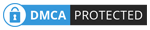
0 Comments